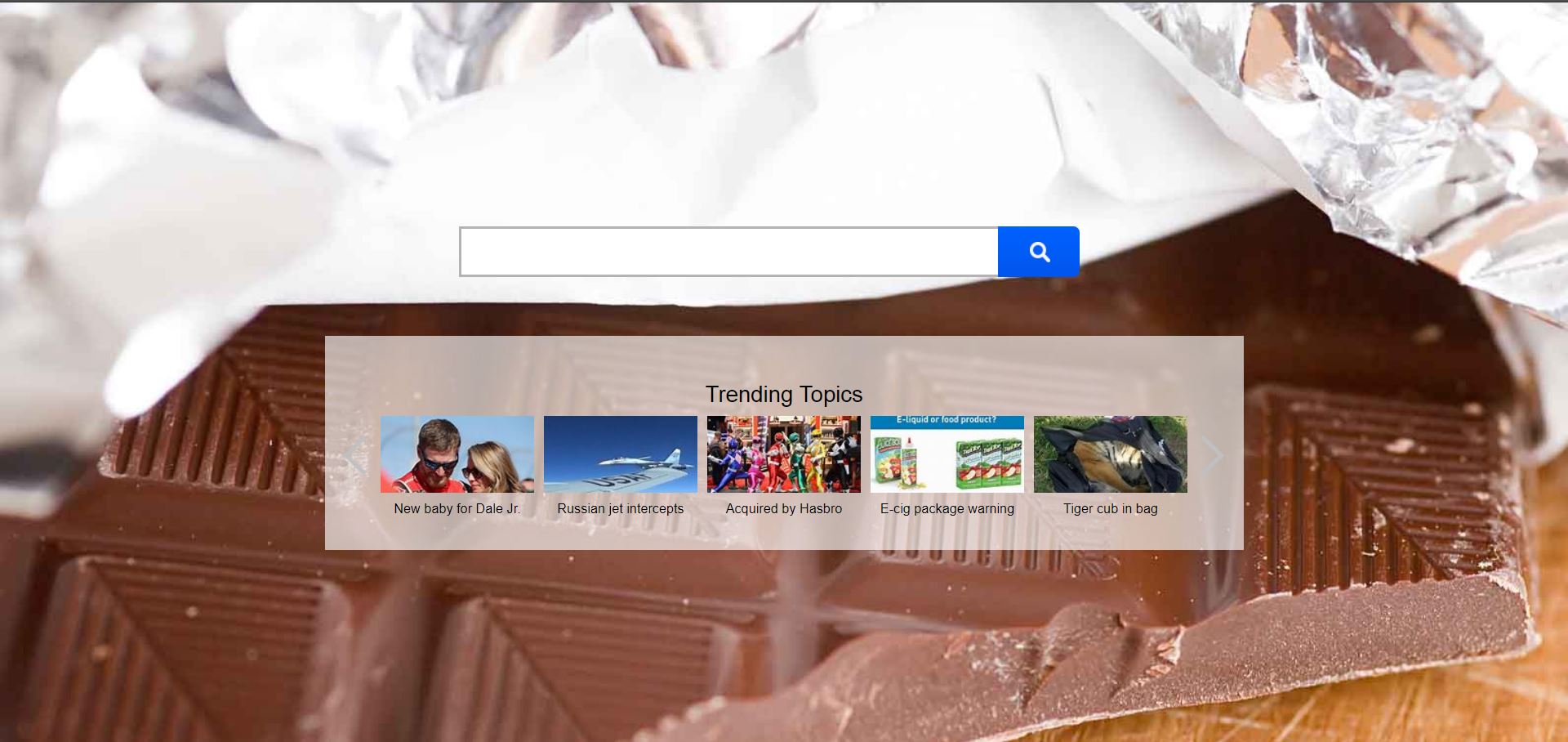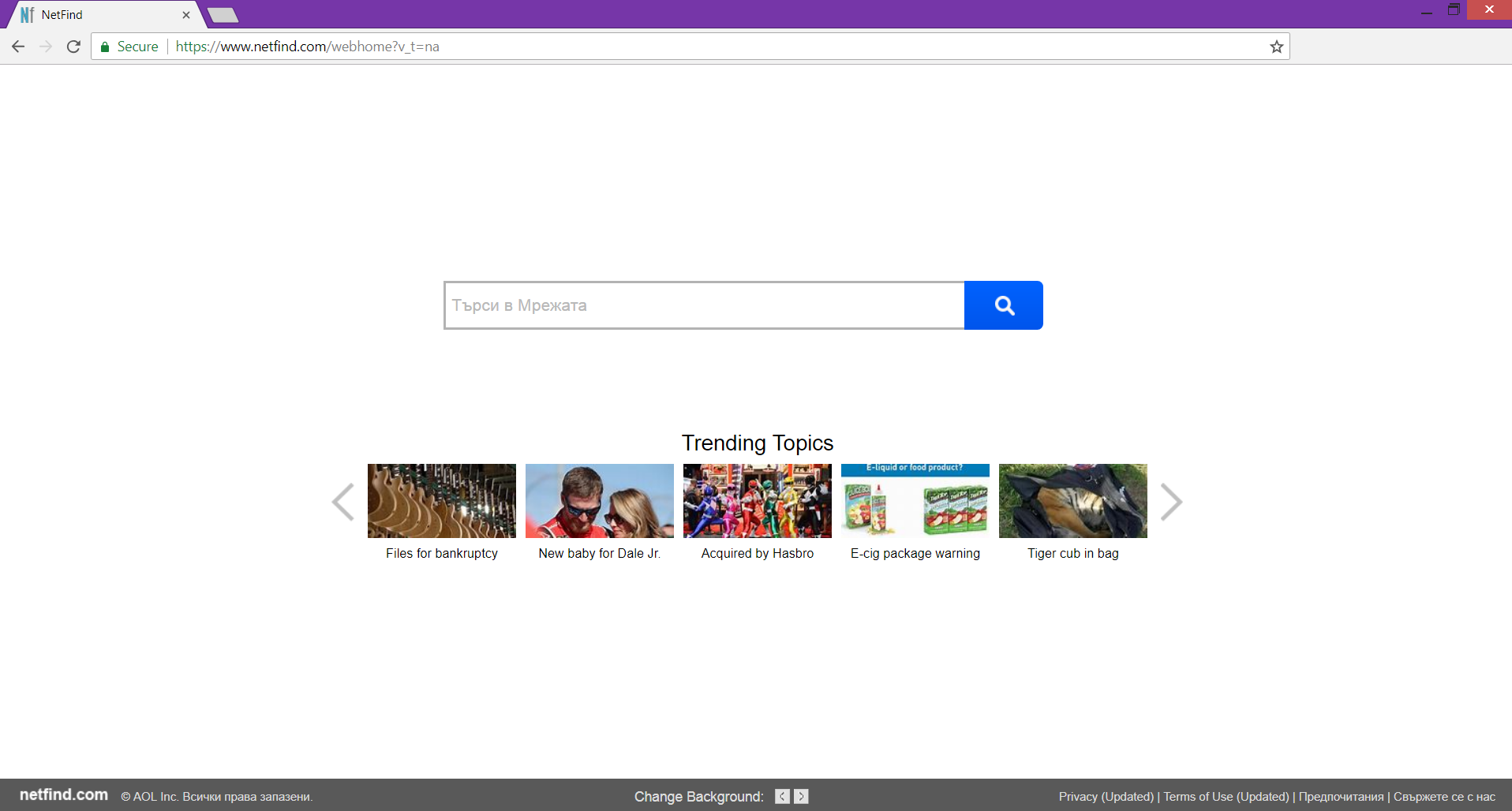この記事は、 Netfind.com 影響を受けるブラウザとシステムからリダイレクトする. この迷惑なウェブサイトを完全に取り除くために最後にある詳細なガイドに従ってください.
Netfind.com GoogleChromeなどの一般的に使用されるWebブラウザに影響を与える可能性のある疑わしいWebサイトです, Mozilla Firefox, インターネットエクスプローラ, MicrosoftEdgeとSafari. システムにアクセスすると、インストールされているブラウザのパフォーマンスを管理する基本設定が変更される可能性があります. その後, 影響を受けるブラウザのホームページと新しいタブページがメインページにリダイレクトされる可能性があります. 加えて, によってプッシュされた疑わしい検索エンジン Netfind.com デフォルトのものとして設定できます.

脅威の概要
| 名前 | Netfind.com |
| タイプ | ブラウザハイジャッカー, リダイレクト, PUP |
| 簡単な説明 | Netfind.com は、許可を求めずにインストールされたブラウザのホームページと新しいタブページを置き換える可能性のある疑わしいWebサイトです。. 疑わしい検索エンジンがデフォルトの検索エンジンに取って代わる可能性があります. |
| 症状 | 影響を受けるブラウザのホームページと新しいタブページは、疑わしいWebサイトのメインページにリダイレクトされます Netfind.com. 影響を受けるブラウザに多くの広告を挿入し、動作を遅くします. |
| 配布方法 | フリーウェアのインストール, バンドルパッケージ |
| 検出ツール |
システムがマルウェアの影響を受けているかどうかを確認する
ダウンロード
マルウェア除去ツール
|
| ユーザー体験 | フォーラムに参加する Netfind.comについて話し合う. |

Netfind.com – スプレッドテクニック
それは珍しいことではありません Netfind.com 別の無料のサードパーティアプリの助けを借りて、システムに忍び込むようにリダイレクトします. この迷惑で潜在的に不要なリダイレクトのインストールコードは、さまざまな無料アプリのインストーラーに組み込まれる可能性があります. このようなアプリは便利に思えるかもしれませんが、代わりに次のようなPUPの配布に使用されます Netfind.com. 不運にも, 通常のインストール手順で、不要なアプリの存在に関する情報が見つかる可能性は低くなります。. 幸いなことに, 時々のような感染症 Netfind.com 詳細またはカスタム構成手順を選択することで防止できます. すべての追加コンポーネントと、それらのインストールをオプトアウトするオプションを提示する必要があります.
破損したWebページは、 Netfind.com リダイレクト. この厄介なリダイレクトでコンピュータシステムやブラウザに感染するページには、ソースコードに悪意のあるスクリプトが含まれています. スクリプトはインストールを目的としています Netfind.com 破損したページにアクセスするすべてのユーザーのシステムにリダイレクトする. そのようなページへのリンクに関しては、ソーシャルメディアチャネルを介して拡散される可能性があります, フォーラムトピック, 電子メールメッセージとインスタントメッセージングサービス.
のような頻繁に使用されるWebブラウザ グーグルクローム, Mozilla Firefox, インターネットエクスプローラ, とサファリ 影響を受ける可能性があります Netfind.com リダイレクト.

Netfind.com – 影響についての詳細
Netfind.com リダイレクトは疑わしいWebサイトであり、ブラウザを開くたびに優先Webブラウザに表示される可能性があります. これは、いくつかの重要なブラウザ設定の変更が原因で発生します. 変更はホームページに影響を与える可能性があります, 新しいタブページとデフォルトの検索エンジン. それらはすべて、のメインページを表示するように設定できます Netfind.com リダイレクト.
Netfind.comのメインページには、検索フィールドなどのいくつかの機能があります。, トレンドトピックのスライダー, と背景の壁紙. どうやら, 提供されている検索エンジンは、最も人気のある検索エンジンの1つであるBingを利用しています。. でも, によって提示された結果 Netfind.com 最も関連性の高いコンテンツへのアクセスを制限する可能性のある多くのスポンサーコンテンツを表示するように構成されている可能性があります.
それでも, Netfind.com リダイレクトは信頼できるウェブサイトのようです。主に、影響を受けるブラウザに多くの迷惑な広告を挿入するように設計されています。. これは、誰かが自分の製品によって生成された広告をクリックするたびにその所有者が支払いを受けるという事実によって説明することができます. このスキームはクリック課金と呼ばれ、次のような望ましくないアプリの所有者によって一般的に使用されます。 Netfind.com.
したがって, 一度 Netfind.com リダイレクトはブラウザにアクセスできるようになり、ポップアップを含むさまざまな侵入型オンライン広告が表示される可能性があります, ポップアンダー, バナー, 画像, テキスト内のリンクとスポンサー付きの検索結果は、各ブラウジングセッション中に表示されます. 結果として, 感染したブラウザが遅くなり、完全に応答しなくなることがあります.
総括する Netfind.com コンピュータシステムに害を及ぼすことを目的としていないため、悪意のあるプログラムではありません. でも, それは怪しげな拡散技術を介してコンピュータシステムに到達し、オンラインユーザーをだまして意図せずにインストールさせるという事実のために Netfind.com 望ましくない可能性のあるプログラムと見なされる. 最悪の場合, 悪意のある意図者は、影響を受けるシステムへのゲートウェイとしてそれを使用する可能性があります.

Netfind.com – プライバシーポリシー
へのアクセス Netfind.comのプライバシーポリシーセクションは、メインページの下部にあります. この疑わしいWebサイトによって取得された情報の種類と、その所有者がそれをどのように使用する予定であるかについての洞察が得られます。. この段落では, データ収集の慣行に関係するよりも重要な部分のいくつかを改訂することにより、ポリシーの要約を提示します. 個人を特定できるデータと個人を特定できないデータの両方の収集を認める声明から始めましょう. によってプッシュされたデマ検索エンジンである限り、ポリシーに見られるように Netfind.com 次の詳細を収集できるデフォルトのものです:
- 名前
- 住所
- メールアドレス
- 電話番号
- 生年月日
- 性別
- 実行された検索に関する情報
- 訪問した結果
- Oathのサービスの使用に関連する個人の財務情報
- 地理的位置
- ブラウジングのパターン, クリック, 購入と入力された検索
- ブラウザまたはオペレーティングシステム
- インターネットに接続する方法 – 使用するデバイスの種類を含む, インターネットサービスプロバイダーまたはワイヤレスキャリアの名前; インターネットプロトコル (IP) 住所; 一意のデバイス識別子; 登録前に使用した宣誓サービスに関する情報;
加えて, クッキーやウェブビーコンのような他の追跡技術もデータ収集に利用されています.
誓い これは、この厄介なリダイレクトの会社の所有者として指摘されています. 収集および収集された詳細の一部は、広告キャンペーンに使用されたり、出所不明のサードパーティに開示されたりする可能性があることを認めています。. 最悪の場合、データは、PCに悪意のあるコードをインストールすることを目的としたさまざまな攻撃キャンペーンでデータを使用しようとする悪意のある意図者によって取得される可能性があります.

Netfind.comリダイレクトを削除する方法
以下の手順は、削除するのに役立ちます Netfind.com 影響を受けたChromeから完全にハイジャック犯, Firefox, 冒険者, またはSafariWebブラウザ. 次のガイドは、Windowsシステムからこの厄介なプログラムを削除するのにも役立ちます. あなたは2つの除去アプローチを見つけるでしょう – 手動および自動. 一部の有害なファイルは見つけるのが難しいことを覚えておいてください. それらがシステムに残っている場合でも、へのリダイレクトを経験することができます Netfind.com ブラウジングセッション中. 最大限の効率と保護のために, 認定されたマルウェア対策ツールを使用して、システムの残り物をスキャンすることをお勧めします.
- ウィンドウズ
- Mac OS X
- グーグルクローム
- Mozilla Firefox
- マイクロソフトエッジ
- サファリ
- インターネットエクスプローラ
- プッシュポップアップを停止します
How to Remove Netfind.com from Windows.
ステップ 1: Scan for Netfind.com with SpyHunter Anti-Malware Tool



ステップ 2: PC をセーフ モードで起動する





ステップ 3: Uninstall Netfind.com and related software from Windows
Windows のアンインストール手順 11



Windows のアンインストール手順 10 および旧バージョン
これは、ほとんどのプログラムをアンインストールできるはずのいくつかの簡単な手順の方法です。. Windowsを使用しているかどうかに関係なく 10, 8, 7, VistaまたはXP, それらのステップは仕事を成し遂げます. プログラムまたはそのフォルダをごみ箱にドラッグすると、 非常に悪い決断. あなたがそれをするなら, プログラムの断片が残されています, そしてそれはあなたのPCの不安定な仕事につながる可能性があります, ファイルタイプの関連付けやその他の不快なアクティビティに関するエラー. コンピュータからプログラムを削除する適切な方法は、それをアンインストールすることです. それをするために:


 上記の手順に従うと、ほとんどのプログラムが正常にアンインストールされます.
上記の手順に従うと、ほとんどのプログラムが正常にアンインストールされます.
ステップ 4: すべてのレジストリをクリーンアップ, Created by Netfind.com on Your PC.
通常対象となるWindowsマシンのレジストリは次のとおりです。:
- HKEY_LOCAL_MACHINE Software Microsoft Windows CurrentVersion Run
- HKEY_CURRENT_USER Software Microsoft Windows CurrentVersion Run
- HKEY_LOCAL_MACHINE Software Microsoft Windows CurrentVersion RunOnce
- HKEY_CURRENT_USER Software Microsoft Windows CurrentVersion RunOnce
これらにアクセスするには、Windowsレジストリエディタを開き、値を削除します。, created by Netfind.com there. これは、以下の手順に従うことで発生する可能性があります:


 ヒント: ウイルスによって作成された値を見つけるには, あなたはそれを右クリックしてクリックすることができます "変更" 実行するように設定されているファイルを確認する. これがウイルスファイルの場所である場合, 値を削除します.
ヒント: ウイルスによって作成された値を見つけるには, あなたはそれを右クリックしてクリックすることができます "変更" 実行するように設定されているファイルを確認する. これがウイルスファイルの場所である場合, 値を削除します.
Video Removal Guide for Netfind.com (ウィンドウズ).
Get rid of Netfind.com from Mac OS X.
ステップ 1: Uninstall Netfind.com and remove related files and objects





Macには、ログイン時に自動的に起動するアイテムのリストが表示されます. Look for any suspicious apps identical or similar to Netfind.com. 自動的に実行を停止するアプリをチェックしてから、マイナスを選択します (「「-「「) それを隠すためのアイコン.
- に移動 ファインダ.
- 検索バーに、削除するアプリの名前を入力します.
- 検索バーの上にある2つのドロップダウンメニューを次のように変更します 「システムファイル」 と 「含まれています」 削除するアプリケーションに関連付けられているすべてのファイルを表示できるようにします. 一部のファイルはアプリに関連していない可能性があることに注意してください。削除するファイルには十分注意してください。.
- すべてのファイルが関連している場合, を保持します ⌘+A それらを選択してからそれらを駆動するためのボタン "ごみ".
In case you cannot remove Netfind.com via ステップ 1 その上:
アプリケーションまたは上記の他の場所でウイルスファイルおよびオブジェクトが見つからない場合, Macのライブラリで手動でそれらを探すことができます. しかし、これを行う前に, 以下の免責事項をお読みください:



次の他の人と同じ手順を繰り返すことができます としょうかん ディレクトリ:
→ 〜/ Library / LaunchAgents
/Library / LaunchDaemons
ヒント: 〜 わざとそこにあります, それはより多くのLaunchAgentにつながるからです.
ステップ 2: Scan for and remove Netfind.com files from your Mac
When you are facing problems on your Mac as a result of unwanted scripts and programs such as Netfind.com, 脅威を排除するための推奨される方法は、マルウェア対策プログラムを使用することです。. SpyHunter for Macは、Macのセキュリティを向上させ、将来的に保護する他のモジュールとともに、高度なセキュリティ機能を提供します.
Video Removal Guide for Netfind.com (マック)
Remove Netfind.com from Google Chrome.
ステップ 1: Google Chromeを起動し、ドロップメニューを開きます

ステップ 2: カーソルを上に移動します "ツール" 次に、拡張メニューから選択します "拡張機能"

ステップ 3: 開店から "拡張機能" メニューで不要な拡張子を見つけてクリックします "削除する" ボタン.

ステップ 4: 拡張機能が削除された後, 赤から閉じてGoogleChromeを再起動します "バツ" 右上隅にあるボタンをクリックして、もう一度開始します.
Erase Netfind.com from Mozilla Firefox.
ステップ 1: MozillaFirefoxを起動します. メニューウィンドウを開く:

ステップ 2: を選択 "アドオン" メニューからのアイコン.

ステップ 3: 不要な拡張子を選択してクリックします "削除する"

ステップ 4: 拡張機能が削除された後, 赤から閉じてMozillaFirefoxを再起動します "バツ" 右上隅にあるボタンをクリックして、もう一度開始します.
Uninstall Netfind.com from Microsoft Edge.
ステップ 1: Edgeブラウザを起動します.
ステップ 2: 右上隅のアイコンをクリックして、ドロップメニューを開きます.

ステップ 3: ドロップメニューから選択します "拡張機能".

ステップ 4: 削除したい悪意のある拡張機能の疑いを選択し、歯車のアイコンをクリックします.

ステップ 5: 下にスクロールして[アンインストール]をクリックして、悪意のある拡張機能を削除します.

Remove Netfind.com from Safari
ステップ 1: Safariアプリを起動します.
ステップ 2: マウスカーソルを画面の上部に置いた後, Safariテキストをクリックして、ドロップダウンメニューを開きます.
ステップ 3: メニューから, クリック "環境設定".

ステップ 4: その後, [拡張機能]タブを選択します.

ステップ 5: 削除する拡張機能を1回クリックします.
ステップ 6: [アンインストール]をクリックします.

アンインストールの確認を求めるポップアップウィンドウが表示されます 拡張子. 選択する 'アンインストール' また, Netfind.comは削除されます.
Eliminate Netfind.com from Internet Explorer.
ステップ 1: InternetExplorerを起動します.
ステップ 2: 「ツール」というラベルの付いた歯車アイコンをクリックしてドロップメニューを開き、「アドオンの管理」を選択します

ステップ 3: [アドオンの管理]ウィンドウで.

ステップ 4: 削除する拡張子を選択し、[無効にする]をクリックします. 選択した拡張機能を無効にしようとしていることを通知するポップアップウィンドウが表示されます, さらにいくつかのアドオンも無効になっている可能性があります. すべてのチェックボックスをオンのままにします, [無効にする]をクリックします.

ステップ 5: 不要な拡張子が削除された後, 右上隅にある赤い「X」ボタンからInternetExplorerを閉じて再起動し、再起動します.
ブラウザからプッシュ通知を削除する
GoogleChromeからのプッシュ通知をオフにする
GoogleChromeブラウザからのプッシュ通知を無効にするには, 以下の手順に従ってください:
ステップ 1: に移動 設定 Chromeで.

ステップ 2: 設定で, 選択する "高度な設定」:

ステップ 3: クリック "コンテンツ設定」:

ステップ 4: 開ける "通知」:

ステップ 5: 3つのドットをクリックして、[ブロック]を選択します, オプションの編集または削除:

Firefoxでプッシュ通知を削除する
ステップ 1: Firefoxのオプションに移動します.

ステップ 2: 設定に移動", 検索バーに「通知」と入力して、 "設定":

ステップ 3: 通知を削除したいサイトで[削除]をクリックし、[変更を保存]をクリックします

Operaでプッシュ通知を停止する
ステップ 1: Operaで, 押す ALT + P 設定に移動します.

ステップ 2: 検索の設定で, 「コンテンツ」と入力してコンテンツ設定に移動します.

ステップ 3: オープン通知:

ステップ 4: GoogleChromeで行ったのと同じことを行います (以下に説明します):

Safariでプッシュ通知を排除する
ステップ 1: Safariの設定を開く.

ステップ 2: プッシュポップアップが消えた場所からドメインを選択し、に変更します "拒否" から "許可する".
Netfind.com-FAQ
What Is Netfind.com?
The Netfind.com threat is adware or ブラウザリダイレクトウイルス.
コンピューターの速度が大幅に低下し、広告が表示される場合があります. 主なアイデアは、情報が盗まれたり、デバイスに表示される広告が増える可能性があることです。.
このような不要なアプリの作成者は、クリック課金制を利用して、コンピューターにリスクの高い、または資金を生み出す可能性のあるさまざまな種類のWebサイトにアクセスさせます。. これが、広告に表示されるWebサイトの種類を気にしない理由です。. これにより、不要なソフトウェアがOSにとって間接的に危険になります.
What Are the Symptoms of Netfind.com?
この特定の脅威と一般的に不要なアプリがアクティブな場合に探すべきいくつかの症状があります:
症状 #1: 一般的に、コンピュータの速度が低下し、パフォーマンスが低下する可能性があります.
症状 #2: ツールバーがあります, 追加したことを覚えていないWebブラウザ上のアドオンまたは拡張機能.
症状 #3: すべてのタイプの広告が表示されます, 広告でサポートされている検索結果のように, ランダムに表示されるポップアップとリダイレクト.
症状 #4: Macにインストールされたアプリが自動的に実行されているのがわかりますが、それらをインストールしたことを覚えていません。.
症状 #5: タスクマネージャーで疑わしいプロセスが実行されているのがわかります.
これらの症状が1つ以上見られる場合, その後、セキュリティの専門家は、コンピュータのウイルスをチェックすることを推奨しています.
不要なプログラムの種類?
ほとんどのマルウェア研究者とサイバーセキュリティ専門家によると, 現在デバイスに影響を与える可能性のある脅威は次のとおりです。 不正なウイルス対策ソフトウェア, アドウェア, ブラウザハイジャッカー, クリッカー, 偽のオプティマイザーとあらゆる形式の PUP.
私が持っている場合はどうすればよいですか "ウイルス" like Netfind.com?
いくつかの簡単なアクションで. 何よりもまず, これらの手順に従うことが不可欠です:
ステップ 1: 安全なコンピューターを探す 別のネットワークに接続します, Macが感染したものではありません.
ステップ 2: すべてのパスワードを変更する, メールパスワードから.
ステップ 3: 有効 二要素認証 重要なアカウントを保護するため.
ステップ 4: 銀行に電話して クレジットカードの詳細を変更する (シークレットコード, 等) オンライン ショッピング用にクレジット カードを保存した場合、またはカードを使用してオンライン アクティビティを行った場合.
ステップ 5: 必ず ISPに電話する (インターネットプロバイダーまたはキャリア) IPアドレスを変更するように依頼します.
ステップ 6: あなたの Wi-Fiパスワード.
ステップ 7: (オプション): ネットワークに接続されているすべてのデバイスでウイルスをスキャンし、影響を受けている場合はこれらの手順を繰り返してください。.
ステップ 8: マルウェア対策をインストールする お持ちのすべてのデバイスでリアルタイム保護を備えたソフトウェア.
ステップ 9: 何も知らないサイトからソフトウェアをダウンロードしないようにし、近づかないようにしてください 評判の低いウェブサイト 一般に.
これらの推奨事項に従う場合, ネットワークとすべてのデバイスは、脅威や情報を侵害するソフトウェアに対して大幅に安全になり、将来的にもウイルスに感染せずに保護されます。.
How Does Netfind.com Work?
インストールしたら, Netfind.com can データを収集します を使用して トラッカー. このデータはあなたのウェブ閲覧習慣に関するものです, アクセスしたウェブサイトや使用した検索用語など. その後、広告であなたをターゲットにしたり、あなたの情報を第三者に販売したりするために使用されます。.
Netfind.com can also 他の悪意のあるソフトウェアをコンピュータにダウンロードする, ウイルスやスパイウェアなど, 個人情報を盗んだり、危険な広告を表示したりするために使用される可能性があります, ウイルスサイトや詐欺サイトにリダイレクトされる可能性があります.
Is Netfind.com Malware?
真実は、PUP (アドウェア, ブラウザハイジャッカー) ウイルスではありません, しかし、同じように危険かもしれません マルウェア Web サイトや詐欺ページが表示され、リダイレクトされる可能性があるため.
多くのセキュリティ専門家は、望ましくない可能性のあるプログラムをマルウェアとして分類しています. これは、PUP が引き起こす望ましくない影響のためです。, 煩わしい広告の表示や、ユーザーの認識や同意なしにユーザー データを収集するなど.
About the Netfind.com Research
SensorsTechForum.comで公開するコンテンツ, this Netfind.com how-to removal guide included, 広範な研究の結果です, あなたが特定のものを取り除くのを助けるためのハードワークと私たちのチームの献身, アドウェア関連の問題, ブラウザとコンピュータシステムを復元します.
How did we conduct the research on Netfind.com?
私たちの研究は独立した調査に基づいていることに注意してください. 私たちは独立したセキュリティ研究者と連絡を取り合っています, そのおかげで、最新のマルウェアに関する最新情報を毎日受け取ることができます, アドウェア, およびブラウザハイジャッカーの定義.
さらに, the research behind the Netfind.com threat is backed with VirusTotal.
このオンラインの脅威をよりよく理解するために, 知識のある詳細を提供する以下の記事を参照してください.